Cara Mengekstrak Audio daripada Video: 7 Pelbagai Pendekatan
Pernahkah anda menemui audio yang menarik perhatian anda dan ingin menggunakannya? Tetapi ia menghalang anda daripada menggunakannya kerana ia dilampirkan pada video? Adakah anda sedang mencari cara yang sesuai untuk mengekstrak audio daripada video?
Siaran ini akan memandu anda melalui 7 cara mudah untuk mengekstrak audio daripada video menggunakan Mac, Windows dan peranti mudah alih. Kini, anda boleh mengekstrak mana-mana audio yang anda inginkan dengan cepat tanpa berurusan dengan video yang disertakan. Jadi, mari kita mulakan!
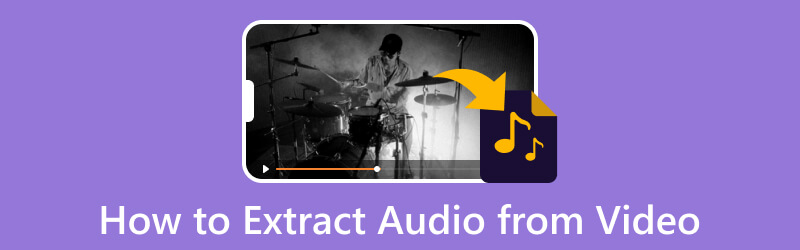
KANDUNGAN HALAMAN
Bahagian 1. Mengapa Anda Perlu Mengekstrak Audio
Kadangkala, anda perlu membelanjakan wang untuk memuat turun muzik atau mencari audio yang digabungkan ke dalam video dalam talian. Dengan itu, anda harus mengekstrak audio daripada video, terutamanya jika anda ingin mendengar muzik tanpa menonton keseluruhan video. Anda boleh mendapatkan salinan audio melalui proses mengekstrak tanpa perlu memainkan video.
Bahagian 2. Bagaimana untuk Mengekstrak Audio daripada Video pada Windows/Mac
1. Penukar Video Vidmore
Penukar Video Vidmore penuh dengan pelbagai ciri terbina dalam dan alat penyuntingan. Ia mempunyai tema siap sedia, pembuat kolaj, bahagian yang penuh dengan alatan tambahan dan penukar. Program ini boleh menguruskan fail video dan audio daripada saluran yang berbeza. Anda boleh bergantung pada program ini untuk memuat turun fail audio daripada video dan mengekstrak audio daripada video. Ia menyokong beberapa format video dan fail, membolehkan pengguna mengekstrak audio daripada video.
Berikut ialah langkah-langkah bagaimana untuk mengekstrak audio daripada video menggunakan Vidmore Video Converter:
Langkah 1. Muat turun dan Pasang Vidmore Video Converter
Pertama sekali, muat turun dan pasang program dari tapak web untuk akses lengkap. Setelah proses pemasangan selesai, lancarkan program untuk bermula.
Langkah 2. Tambah Fail Video
Anda segera diarahkan ke Penukar tab apabila anda membuka program. Seperti yang anda lihat, terdapat butang di mana anda boleh menambah fail video anda. Klik pada (+) untuk membuka folder komputer anda, dan pilih fail video yang anda ingin ekstrak audio. Selepas itu, fail video anda akan ditambahkan ke bahagian penukar.
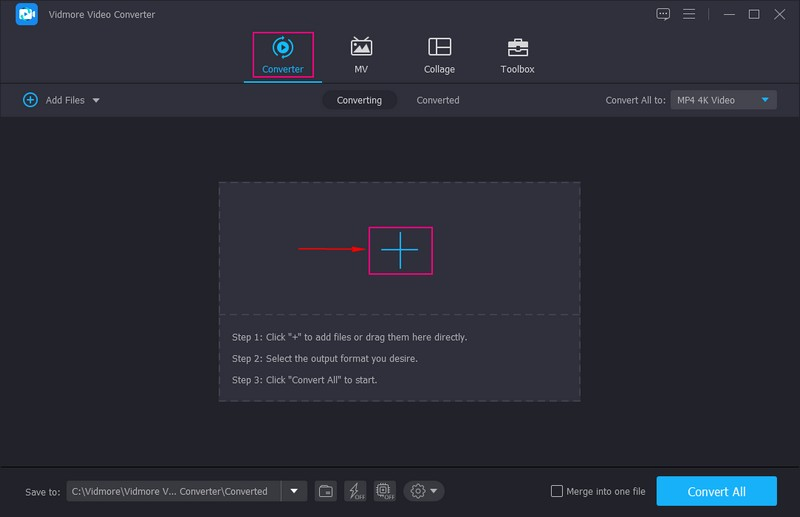
Langkah 3. Pilih Format Audio
Di penjuru kanan, tekan Format senarai menu lungsur turun, dan pilih format output audio untuk mengekstrak audio daripada video.
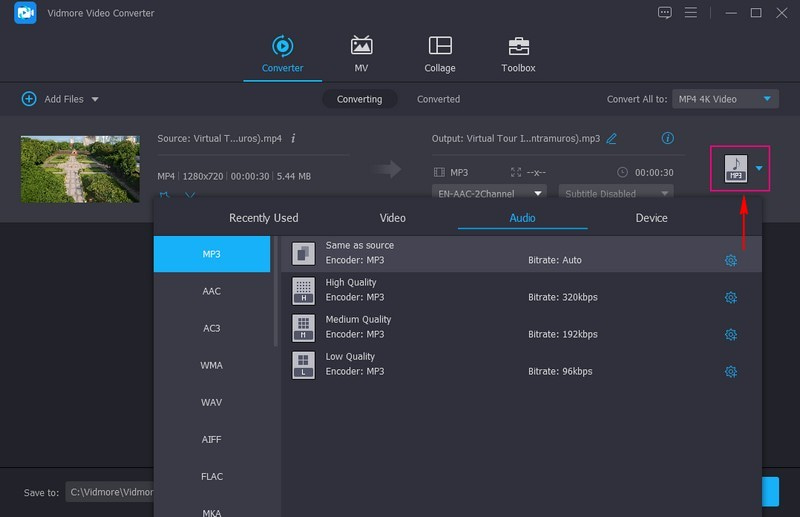
Langkah 4. Ekstrak Audio daripada Video
Sebaik sahaja anda memilih format audio, pergi ke Simpan sebagai dan pilih destinasi di mana anda ingin menyimpan fail anda. Sebelum menukar, anda boleh mengedit audio dan menetapkan kesan audio output. Setelah selesai, tekan Tukar Semua butang untuk mengekstrak audio daripada video. Audio yang diekstrak akan mengekalkan kualiti bunyi asal.
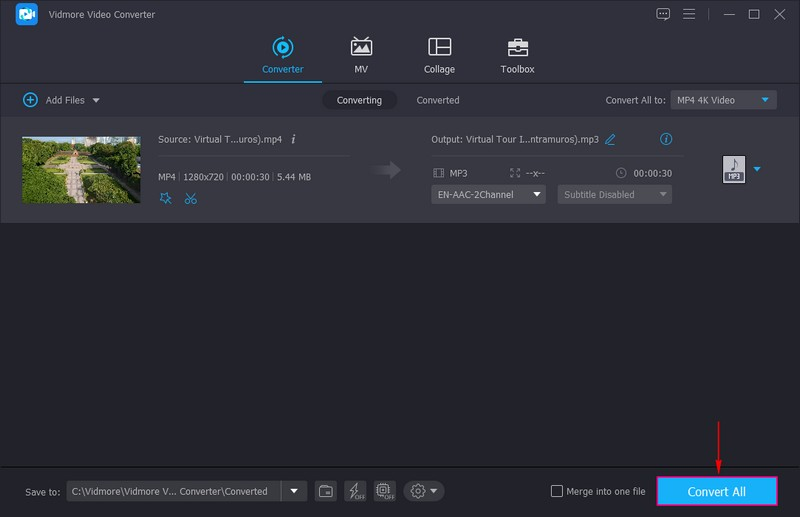
2. FFmpeg
FFmpeg ialah program sumber terbuka yang boleh mengekstrak audio daripada video, membenarkan pengguna memanipulasi dan menstrim fail audio dan video. Program ini menyokong pelbagai codec atau format, sama ada baharu atau lama, dan menyediakan alatan seperti potong, cantum dan strim. Ia boleh digunakan sebagai pemain media, alat analisis aliran, pelayan media penstriman dan menulis arahan untuk mengawal media.
Di bawah ialah langkah bagaimana FFmpeg mengekstrak audio daripada video:
Langkah 1. Muat turun dan Pasang FFmpeg dari laman web rasmi. Selepas itu, teruskan untuk melancarkannya.
Langkah 2. Gunakan ffprobe untuk melihat format audio asal fail. Kemudian, gantikan myvideo.mp4 dalam arahan dengan nama fail video. Apabila anda mendapat format audio asal, ekstrak audio dengan mengekod semula fail video.
Langkah 3. Kembali myvideo.mp4 dalam baris arahan, diikuti dengan nama fail video dan audio.ogg dengan nama pilihan anda. Selepas itu, anda akan mendapat aliran audio terpencil.
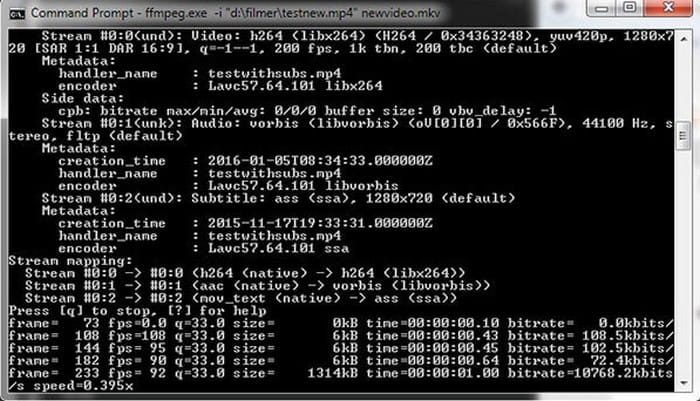
3. Keberanian
Audacity ialah editor audio sumber terbuka yang membolehkan pengguna mengalih keluar bunyi daripada fail audio, merobek dan menggabungkan klip. Selain itu, pengguna bebas menambah kesan khas pada fail audio mereka untuk output audio yang lebih berkualiti profesional. Dengan itu, ia adalah program yang sangat baik untuk mengekstrak audio daripada fail video.
Untuk mengetahui cara Audacity mengekstrak audio daripada video, teruskan ke langkah.
Langkah 1. Mula-mula, muat turun dan pasang program pada peranti desktop anda dari tapak web rasmi. Apabila selesai, teruskan untuk melancarkannya.
Langkah 2. Apabila program dibuka, pergi ke bar menu atas, klik butang Fail pilihan, dan kemudian Buka untuk mengakses fail video. Selepas itu, klik pada Fail pilihan sekali lagi, dan pilih Eksport pilihan. Pilih daripada Eksport sebagai MP3 atau WAV format berdasarkan pilihan anda.
Langkah 3. Setelah selesai, simpan fail audio dan tekan butang Jimat butang.

4. VLC
VideoLAN Client ialah pemain multimedia rentas platform percuma, sumber terbuka, memainkan beberapa fail multimedia dan protokol penstriman. Ia membolehkan pengguna menanggalkan audio daripada fail video dan memainkannya dalam format yang berbeza tanpa perlu risau tentang iklan dan perisian pengintip. Program ini memudahkan pengguna untuk mengubah suai dan mengekstrak audio daripada pelbagai fail video.
Untuk mengetahui cara VLC mengekstrak audio, bergantung pada langkah di bawah:
Langkah 1. Muat turun dan pasang program ke peranti Mac anda. Selepas pemasangan, pilih fungsi yang anda ingin akses dan teruskan membuka program.
Langkah 2. Menuju ke Media pilihan daripada bar menu atas, dan pilih Tukar / Simpan pilihan daripada senarai yang digunakan. Sebagai alternatif, tekan CTRL + R dari papan kekunci anda untuk memulakan fungsi. Setelah video ditambahkan, klik pada Tukar / Simpan pilihan lagi.
Langkah 3. Sekarang, pilih Audio-MP3 pilihan, dan pilih tempat untuk menyimpan fail audio anda. Namakan fail audio anda, tukar .MP4 kepada MP3 dan simpannya. Kemudian, tekan Mulakan butang, dan program akan mengekstrak audio daripada video MP4 dan menyimpannya ke laluan yang ditetapkan.
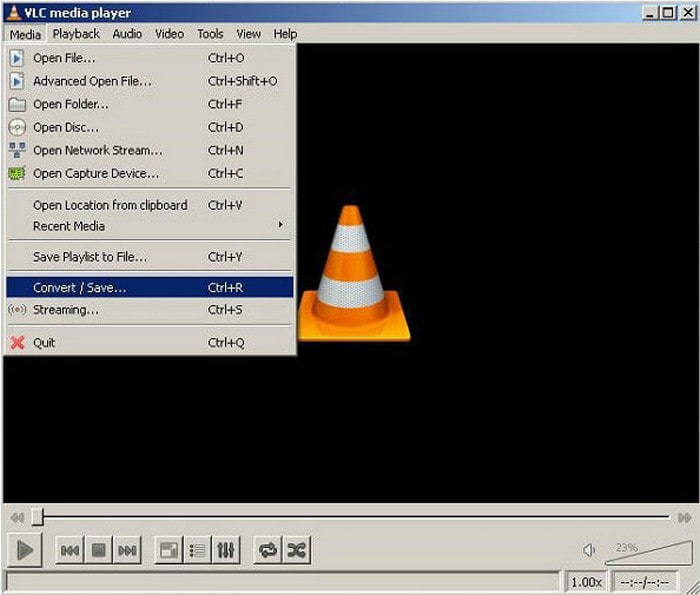
5. 123Aplikasi
Jika anda lebih suka mengekstrak audio daripada video tanpa memasang aplikasi, anda boleh bergantung pada 123Apps - Pengekstrak Audio. Ia ialah aplikasi percuma yang menyokong 300 jenis fail, termasuk MP3, M4A, WAV, OGG, FLAC, AMR, MP2 dan banyak lagi. Ia juga membolehkan pengguna mengubah suai kualiti, menggunakan maklum balas dan kekerapan terbalik, atau mengeluarkan bunyi daripada klip audio. Alat berasaskan web ini berfungsi sebagai pengekstrak audio yang menyelesaikan kerja dalam talian.
Bergantung pada langkah-langkah untuk mengetahui cara mengekstrak audio daripada video dalam talian menggunakan 123Apps:
Langkah 1. Lawati tapak web rasmi 123APPS - Audio Extractor menggunakan penyemak imbas anda.
Langkah 2. Klik Buka fail butang untuk membuka folder desktop anda secara automatik, dan kemudian pilih video yang anda ingin ekstrak audio. Setelah fail video anda ditambahkan, pilih fail dalam tetingkap di mana anda memerlukan audio diekstrak. Ambil perhatian bahawa fail maksimum yang disokong oleh penukar ini ialah 1048 MB.
Langkah 3. Semasa pengekstrakan bunyi sedang diproses, pilih format fail output audio yang ingin anda tukar. Format audio yang tersedia ialah MP3, WAV, nada dering iPhone, M4A, FLAC, OGG, dan banyak lagi.
Langkah 4. Setelah selesai, klik Tukarkan butang dan tunggu sehingga prosedur pengekstrakan selesai. Setelah diekstrak, teruskan ke Muat turun format output akhir.
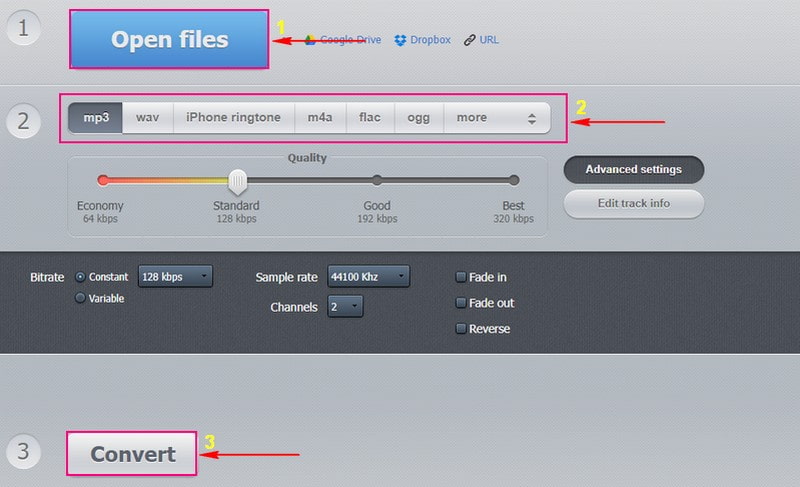
Bahagian 2. Apl untuk Mengekstrak Audio daripada Video pada iPhone/Android
1. Penukar MP3 - Pengekstrak Audio
MP3 Converter - Audio Extractor ialah aplikasi percuma yang boleh diakses untuk peranti iOS. Aplikasi ini pantas digunakan dan menyokong pelbagai format video dan audio. Selain itu, ia mempunyai had masa tanpa had dan tiada iklan hadir. Selain itu, aplikasi ini boleh membantu pengguna untuk mengekstrak audio daripada mana-mana video terus pada telefon.
Ikuti langkah di bawah untuk mengetahui cara mengekstrak audio daripada video iPhone menggunakan MP3 Converter - Audio Extractor:
Langkah 1. Muat turun dan pasang aplikasi menggunakan peranti mudah alih anda. Selepas proses pemasangan, buka aplikasi mudah alih untuk memulakan proses.
Langkah 2. Tekan (+) ikon dari bahagian tengah bawah antara muka. Seterusnya, klik pada Import pilihan, dan cari video yang ingin anda muat naik. Setelah menemuinya, tekan Tambah butang di penjuru kanan sebelah bawah skrin anda. Selepas itu, klik pada video pada skrin berikut, dan pilih Tukarkan, diikuti dengan MP3, dengan menekan mod lalai.
Langkah 3. Jika anda mahu M4A sebagai format output audio, klik Mod lanjutan, dan pilih format output audio daripada senarai. Anda juga boleh menukar tetapan lain seperti Contoh Audio, Julat Keluaran, dan banyak lagi. Setelah selesai, tekan Media penukar untuk mengakses fail audio yang ditukar. Anda boleh memainkan audio dengan segera. Juga, anda boleh memilih Buka masuk pilihan jika anda ingin menyimpan, menyimpan atau menghantarnya ke platform lain.
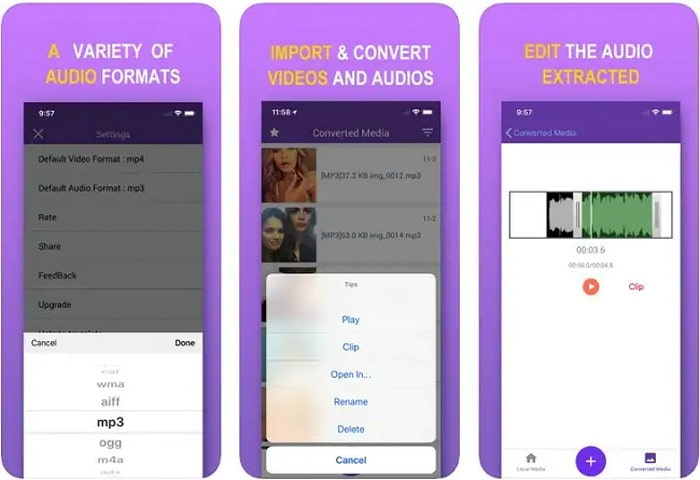
2. Capcut
Jika anda lebih suka mengekstrak audio daripada video sedia ada pada Android anda, aplikasi terbaik yang boleh anda akses ialah Capcut. Aplikasi ini membolehkan pengguna mencipta projek video baharu untuk mengedit dan meningkatkan output. Ia adalah aplikasi percuma yang penuh dengan pelbagai ciri yang diperlukan dalam penyuntingan video. Selain itu, ia membantu pengguna untuk mengekstrak audio daripada video dengan klik butang. Walau bagaimanapun, ia tidak boleh mengeksport audio yang diekstrak sebagai fail lain.
Untuk menguasai cara mengekstrak audio daripada video Android menggunakan Capcut, teruskan ke langkah di bawah:
Langkah 1. Buka aplikasi pada peranti mudah alih anda. Setelah dibuka, tekan Projek baru, dan import rakaman anda ke garis masa.
Langkah 2. Pukul Tambah Audio, Diekstrak, dan kemudian pilih video yang ingin anda ekstrak audio; selepas itu, pilih Import Bunyi Sahaja. Aplikasi akan mengekstrak audio daripada video dan trek audio secara automatik dalam beberapa saat.
Langkah 3. Setelah selesai, klik pada Eksport butang untuk menyimpan output pada peranti mudah alih anda.
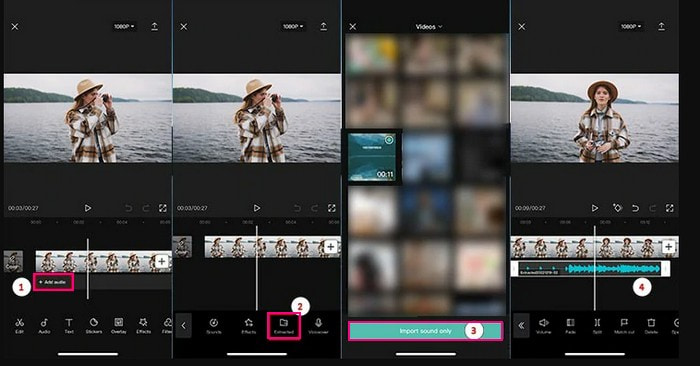
Bahagian 3. Soalan Lazim tentang Mengeluarkan Audio daripada Video
Bagaimana untuk mengekstrak audio daripada format fail MP4 tanpa kehilangan kualiti?
Vidmore Video Converter boleh mengekstrak audio daripada video tanpa kehilangan kualiti. Format audio akan kekal sebagai kadar bit audio asal, codec dan banyak lagi, jadi tiada kehilangan data.
Bolehkah anda mengekstrak audio daripada fail MKV?
Anda boleh mengekstrak audio daripada fail MKV menggunakan Vidmore Video Converter, kerana salah satu fail video yang disokongnya ialah MKV.
Bagaimanakah saya boleh mengekstrak audio kumpulan daripada fail MKV?
Jika anda ingin mengekstrak audio secara berkelompok daripada fail MKV, aplikasi terbaik yang boleh anda gunakan ialah Vidmore Video Converter. Ia membolehkan anda menambah dan memilih berbilang fail MKV secara serentak dan memilih format audio untuk setiap fail secara berasingan. Selepas itu, teruskan untuk menukar untuk mula menukar MKV ke dalam fail audio secara pukal.
Kesimpulannya
Semua pendekatan yang disebutkan di atas adalah sangat baik dalam cara mereka. Jawatan ini mengajar anda bagaimana untuk mengekstrak audio daripada video menggunakan peranti yang berbeza. Tetapi pertimbangkan untuk menggunakan Vidmore Video Converter, yang boleh membantu anda mengekstrak audio daripada video dengan cepat dan tanpa kerumitan. Ia menyokong banyak format video dan audio, jadi anda tidak perlu risau jika format fail anda disokong.



